Mundarija
Steam Overlay oʻyinchilarga doʻstlar bilan suhbatlashish, skrinshotlar olish va oʻyindan chiqmasdan internetni kezish kabi turli funksiyalardan foydalanish imkonini beruvchi muhim xususiyatdir. Biroq, foydalanuvchilar vaqti-vaqti bilan Steam Overlay ishlamasligi bilan bog'liq muammolarga duch kelishlari mumkin, bu ularning umumiy o'yin tajribasiga to'sqinlik qiladi.
Ushbu keng qamrovli qoʻllanmada biz Steam platformasida uzluksiz va uzluksiz oʻyin tajribasini taʼminlab, Steam Overlay ishlamayotgan muammoni hal qilish va bartaraf etish uchun bir qancha samarali yechimlarni koʻrsatamiz. Shunday qilib, keling, Steam Overlay-ning yana muammosiz ishlashi uchun ushbu tezkor tuzatishlarni ko'rib chiqamiz.
Steam Overlay ishlamayotganining umumiy sabablari
Steam Overlay ishlamasligining asosiy sabablarini tushunishdir. eng mos yechimni aniqlashda hal qiluvchi ahamiyatga ega. Bu erda biz Steam Overlay to'g'ri ishlashi bilan bog'liq muammolarga olib kelishi mumkin bo'lgan ba'zi umumiy sabablarni sanab o'tamiz. Asosiy omillarni aniqlash orqali siz muammoni hal qilish va uzluksiz oʻyin tajribasidan bahramand boʻlish uchun yaxshi jihozlangan boʻlasiz.
- Eskirgan Steam mijozi: Eskirgan Steam mijozi yoki oʻyin fayllari o'yin ichidagi qoplama bilan bog'liq muammolarni keltirib chiqaradi. Mijozni muntazam yangilab turish Steam Overlay funksiyasining mos kelishi va uzluksiz ishlashini ta'minlaydi.
- O'chirilgan Overlay: Ba'zida Steam Overlay sukut bo'yicha yoqilmasligi mumkin, bu esa shunga olib kelishi mumkin.fayllarni o'rnatmasa, geymerlar o'yin muammolaridan qochishlari va o'yin tajribasi iloji boricha silliq bo'lishini ta'minlashlari mumkin.
1-qadam: Steam ilovasining fayl joylashuvini oching.

2-qadam: Quyidagi fayl va jildni toping
- Foydalanuvchi ma'lumotlari
- Steam.exe
- Steamapps
3-qadam: Boshqa barcha fayl va papkalarni oʻchirib tashlang. Siz faqat Steamapps jildidagi oʻyinni oʻchirib tashlashingiz kerak, bu muammoga sabab boʻladi.
4-qadam: Steamni qayta ishga tushiring. Steam yetishmayotgan fayllarni avtomatik ravishda qayta yuklaydi.
Shuningdek qarang: 2022-yilda 8 ta eng yaxshi ota-ona nazorati dasturi (Tezkor ko'rib chiqish)Steam konfiguratsiyasini tozalash
1-qadam: Win + R<23 tugmalarini bosing> va steam://flushconfig yozing.

2-qadam: Jarayonni boshlash uchun OK tugmasini bosing .
3-qadam: Steam ilovangizni qayta ishga tushiring.
Yorliq tugmachasini tekshiring
Steam qoplamasiga kirishga urinayotganda quyidagilarni ta'minlash muhim to'g'ri yorliqni bosayotganingizni anglatadi. Tizimingizga mos keladigan yorliqni bosganingizga ishonch hosil qilish uchun Steam overlay yorlig'ini ikki marta tekshirish tavsiya etiladi.
Steam Overlay ishlamayapti. Oʻyin oʻynayotganda ishlayapsizmi?
Bu eskirgan drayverlar, buzilgan oʻyin fayllari va boshqa dasturlar bilan bugʻli qatlam aralashuvi tufayli sodir boʻladi. O'yin o'ynashda ishlamayotgan qoplamani tuzatish uchun drayverlarni yangilash, yaxlitligini tekshirish kerak.o'yin fayllarini o'rnating va o'yin sozlamalarida steam qoplamasi yoqilganligiga ishonch hosil qiling. Steam qo‘shimchasiga xalaqit berishi mumkin bo‘lgan uchinchi tomon ilovalarini ham o‘chirib qo‘yishingiz kerak bo‘lishi mumkin.
Butun Steam hamjamiyatida qoplama muammosi bormi?
Steam hamjamiyatining hamma a’zolari ham bu bilan bog‘liq muammolar haqida xabar bermagan. o'yin ichidagi qoplama xususiyati. Bu muammo oʻyinlarning kutilmaganda ishdan chiqishiga yoki oʻynash vaqtida javob bermasligiga olib kelishi mumkin. Boshqa foydalanuvchilar doʻstlar roʻyxati va peshqadamlar jadvali kabi baʼzi oʻyin funksiyalariga kirishda kechikish yoki kechikishlarga duch kelishi mumkin.
Steam hamjamiyatining xususiyatlari nimadan iborat?
Steam hamjamiyatining xususiyatlari foydalanuvchilarga bir-biri bilan muloqot qilish va oʻyin oʻynash imkonini beradi. ko'proq ijtimoiy. Bu geymerlar uchun ular o'ynayotgan o'yinlar bilan bog'liq yutuqlar, skrinshotlar, videolar va san'at asarlarini almashish uchun platformani taqdim etadi. O‘yinchilar munozara forumlariga qo‘shilib, o‘yinga oid mavzularda sharhlar qoldirishlari yoki hatto bir-birlari bilan suhbatlar o‘tkazishlari mumkin.
O‘yin ichidagi interfeys uchun Steam Overlay-ni yoqish xavfsizmi?
Steam qoplamasi Steam platformasida o'yin o'ynashda foydalanish mumkin bo'lgan o'yin ichidagi foydalanuvchi interfeysi. Bu o'yindan chiqmasdan turib, do'stlar, chat va o'yin opsiyalari kabi Steam foydalanuvchi interfeysiga tezkor kirish imkonini beradi.
Steamni qayta o'rnatish xavfsizmi?
Steamni qayta o'rnatish odatda xavfsiz va shunday bo'lishi kerak. hech qanday muammo tug'dirmaydi. Biroq, Steamni keyin ishga tushirish juda muhimdirqayta o'rnating va har qanday o'yinni boshlashdan oldin barcha fayllar yangilanganligiga ishonch hosil qiling. Bu oʻyin ishlashi bilan bogʻliq xatolar yoki muammolarning oldini olishga yordam beradi.
Steam Overlay oʻrnatilgan oʻyinlarga qanday taʼsir qiladi?
Steam Overlay – bu oʻyinchilarga oʻyin davomida Steam platformasiga kirish imkonini beruvchi oʻyin ichidagi interfeys. ularning o'yinlari. U skrinshotlar, videoyozuvlar, ovozli va matnli suhbatlar, oʻyinlar guruhini boshqarish va boshqalar kabi funksiyalarni taqdim etadi. Shuningdek, u oʻyinchilarga oʻz oʻyinlari uchun toʻgʻridan-toʻgʻri Steam’dan qoʻshimcha kontent xarid qilish, yutuqlarni kuzatish va peshqadamlar jadvalini koʻrish imkonini beradi.
u mo'ljallangandek ishlamaydi. Steam mijozi va siz o‘ynayotgan maxsus o‘yin uchun qoplama yoqilganligini har doim tekshiring. - Administrator imtiyozlari: Steam mijozi yoki o‘yinining to‘g‘ri ishlashi uchun administrator huquqlari talab qilinishi mumkin. Agar dastur kompyuteringizdagi ayrim fayllar yoki sozlamalarga kirish uchun zarur ruxsatlarga ega boʻlmasa, Steam Overlay bilan bogʻliq muammolar paydo boʻlishi mumkin.
- Bir-biriga zid keladigan uchinchi tomon ilovalari: Fonda ishlaydigan ilovalar Steam Overlay-ga aralashib, uning noto'g'ri ishlashiga olib keladi. Ushbu uchinchi tomon dasturlarini o'chirib qo'yish muammoni hal qilishga yordam beradi va qoplamaning muammosiz ishlashiga imkon beradi.
- Buzuq o'yin fayllari: Shikastlangan yoki etishmayotgan o'yin fayllari Steam Overlay bilan bog'liq muammolarga olib kelishi mumkin. O'yin fayllari yaxlitligini tekshirish etishmayotgan yoki buzilgan fayllarni qayta tiklashga yordam beradi va qoplama to'g'ri ishlashini ta'minlaydi.
- Antivirus yoki xavfsizlik devori tomonidan bloklangan: Xavfsizlik dasturi yoki xavfsizlik devori sozlamalari o'yinga xalaqit berishi mumkin. Steam qoplamasi. Steam-ni antivirusingizga istisno sifatida qo'shish yoki xavfsizlik devorini vaqtincha o'chirib qo'yish muammoni hal qilishga yordam beradi.
- Moslik muammolari: Ba'zi o'yinlar yoki tizimlar Steam Overlay xususiyati bilan to'liq mos kelmasligi mumkin. u noto'g'ri ishlaydi yoki umuman ko'rinmaydi.
Steam Overlay ishlamayotganining umumiy sabablarini bilib, sizMuayyan muammoingiz uchun qaysi yechim eng mos kelishini tezda aniqlang. Ushbu qoʻllanmada koʻrsatilgan amallarni bajarish Steam Overlay funksiyasi tomonidan taqdim etilgan afzalliklardan toʻliq foydalanish imkonini beruvchi ushbu muammolarni hal qilishga yordam beradi.
Steam Overlay-ni qanday tuzatish mumkin
Steam ilovasini quyidagicha ishga tushiring. Administrator
Agar Steam qoplamasi to'g'ri ishlamasa, siz uchun mos keladigan oddiy yechim mavjud. Steam-ni administrator sifatida ishga tushirish muammoni hal qilishga yordam beradi. Buni amalga oshirish, dasturga kompyuteringizdagi ruxsatlarning eng yuqori darajasini beradi, bu esa ishga tushirish uchun zarur boʻlgan qoʻshimcha fayllar yoki sozlamalarga kirish imkonini beradi. Bu Steam qoplamasi bilan bog'liq har qanday muammolarni hal qilishga yordam beradi.
1-qadam: Steam yorliq belgisini o'ng tugmasini bosing va Xususiyatlar<-ni tanlang. 7>.

2-qadam: Moslik yorlig'iga o'ting va Ushbu dasturni administrator sifatida ishga tushirish katagiga belgi qo'ying. Keyin Ilova va OK tugmasini bosing.
Steam mijozi yangilanishlarini tekshiring
Agar Steam qoplamasini ishga tushirishda muammoga duch kelsangiz , birinchi qadam Steam mijozingizni yangilash kerakligini tekshirish bo'lishi kerak. Steam qoplamasi skrinshotlar olish, peshqadamlar jadvalini tekshirish va boshqalar kabi baʼzi funksiyalarga tezda kirishni xohlovchi oʻyinchilar uchun juda zarur.
Overlay ishlashini taʼminlash uchun Steam mijozini yangilab turish zarur. mos ravishda.Steam mijozi yangilanishlarini tekshirish ishlamayotgan qatlam bilan bog'liq ko'plab muammolarni hal qilishga yordam beradi.
1-qadam: Steam ilovasini oching . Yuqori o'ng burchakda Steam tugmasini bosing va Steam mijozi yangilanishlarini tekshirish -ni tanlang.
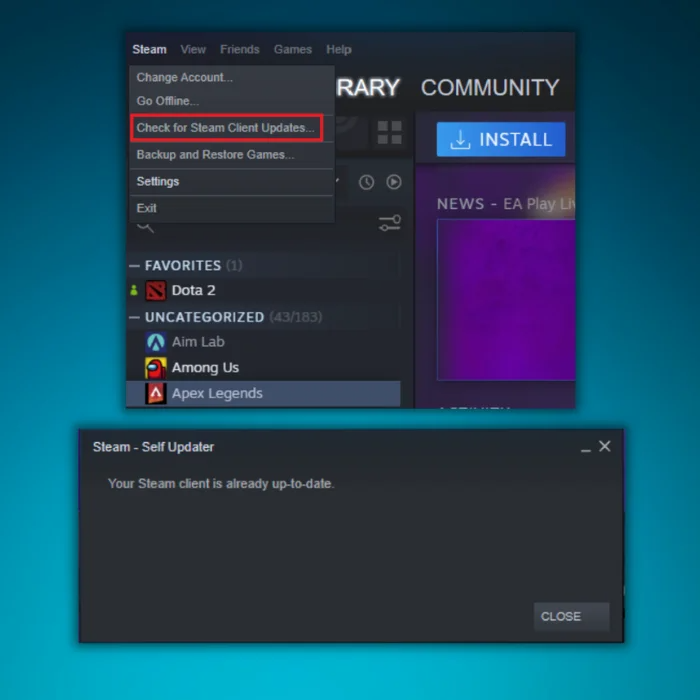
2-qadam: Yangilanishlarni o'rnating, agar bo'lsa bor va Steam ilovasini qayta ishga tushiring.
Steam Overlay-ni yoqish
Steam-da Steam Overlay-ni yoqish imkoniyati mavjud. Agar ushbu parametr yoqilmagan bo'lsa, unda qoplama ishlamayotgani sabab bo'lishi mumkin. Biz bu opsiyani yoqamiz, Steam-ni qayta ishga tushiramiz va u muammoni hal qiladimi-yo‘qligini tekshiramiz.
1-qadam: Steam ilovasini oching va yuqori chap burchakda Sozlamalar .

2-qadam: O'yin ichidagi -ni tanlang va O'yin davomida Steam qoplamasini yoqish<7 belgisini belgilang> qutisi.

3-qadam: Endi, Kutubxona -ni bosing va qoplama ishlamayotgan o'yinni tanlang. Keyin Xususiyatlar -ni tanlang.

4-qadam: Umumiy -ga o'ting va Steam Overlay-ni yoqish
6-qadam: Steam ilovasini qayta ishga tushiring.
O'yinning asosiy jildidan Steam qoplamasini ochish
Ushbu muammoning muqobil yechimi - Steam ishga tushirgichi o'rniga o'yinni o'rnatish papkasidan ishga tushirishga harakat qilishdir. Buning sababi, agar siz Steam ishga tushirgichdan o'yinni ochsangiz, Steam qoplamasi o'chirib qo'yilishi mumkin, bu xatolik tufayli yuzaga kelishi mumkin.
1-qadam: Steam faylingizni oching.joylashuv.

2-qadam: Steamapps>umumiy-ga oʻting.

3-qadam: Qoplama ishlamayotgan o'yinni tanlang. Keyin .exe bilan o'yin belgisini toping, sichqonchaning o'ng tugmachasini bosing va Administrator sifatida ishga tushirish -ni tanlang.
O'yin fayllari va kutubxona fayllari yaxlitligini tekshiring
Agar Steam qoplamasi ishlamasligi, masalan, oʻyinda koʻrinmaslik yoki yorliq tugmalariga javob bermaslik kabi muammolarga duch kelsangiz, buni hal qilishning eng yaxshi usullaridan biri oʻyin fayllari yaxlitligini tekshirishdir.
Ushbu jarayon siz oʻynayotgan oʻyinning eng soʻnggi yamoqlar bilan yangilanganligini hamda barcha kerakli fayllar mavjudligi va ish tartibida boʻlishini taʼminlash uchun moʻljallangan. Oʻyin fayllari yaxlitligini tekshirish oson jarayon boʻlib, Steam qoplamasini tezda qayta tiklash va ishga tushirish imkonini beradi.
1-qadam: Steam ilovasini oching va Kutubxona<-ni bosing. 7>.

2-qadam: Tasdiqlamoqchi bo'lgan o'yinni sichqonchaning o'ng tugmasi bilan bosing va Xususiyatlar -ni tanlang.

3-qadam: Xususiyatlar oynasida Mahalliy fayllar -ni tanlang va O'yin fayllari yaxlitligini tekshirish -ni bosing.

Qadam 4: Keyingi qadam Steam sozlamalarini ochishdir.

5-qadam: Yuklashlar -ni bosing va Steam kutubxonasi papkalarini oching. .

6-qadam: Do'kon menejeri oynasida vertikal uch nuqta belgisini bosing va Jildni tuzatish<-ni bosing. 7>.
7-qadam: Steam mijozini qayta ishga tushiring va uni administrator sifatida ishga tushiring.
Boshqa uchinchi tomon ilovalarini oʻchirib qoʻying
Agar Steam qoplamasi ishlamay qolsa, uchinchi dasturni oʻchirib qoʻyish mumkin. -fonda ishlaydigan partiya ilovalari. Bu tez va oson yechim bo'lishi mumkin va ko'pincha e'tibordan chetda qoladi.
Uchinchi tomon ilovalarini o'chirib qo'yish resurslarni bo'shatishi va Steam qoplamasining to'g'ri ishlashiga imkon beradi. Uchinchi tomon ilovalarini qanday o‘chirib qo‘yishni bilish Steam bilan bog‘liq har qanday muammoni tezda hal qilishning ajoyib usuli hisoblanadi.
1-qadam: Win + R
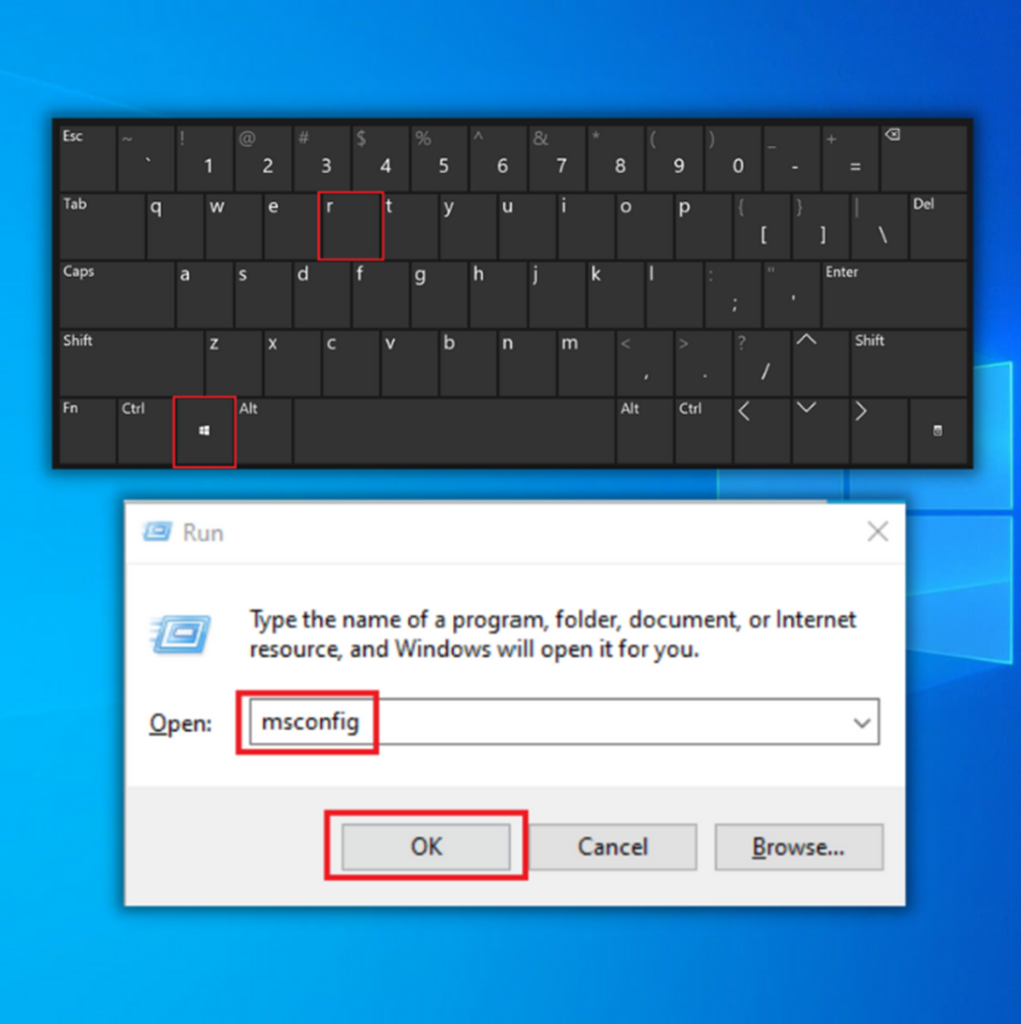
2-qadam: Xizmatlar yorlig'iga o'ting, Barcha Microsoft xizmatlarini yashirish katagiga belgi qo'ying va Hammasini o'chirish tugmasini bosing.

3-qadam: Kompyuterni qayta ishga tushiring.
Gameoverlayui.exe faylini o'chirib qo'yish
Agar siz Steam qoplamasi ishlamayotganligi bilan bog'liq muammolarga duch kelsangiz, uni hal qilish uchun gameoverlayui.exe jarayonini o'chirib qo'yish mumkin. Bu jarayonni o‘chirib qo‘ysangiz, ustki qatlam funksiyasi tiklanadi va o‘yin faoliyatingizga tez va oson qaytish imkonini beradi.
1-qadam: Windows belgisiga sichqonchaning o‘ng tugmasini bosing va Vazifa-ni tanlang. menejer .

2-qadam: Jarayonlar yorlig'iga o'ting va GameOverlayUI.exe -ni toping.
3-qadam: Vazifani tugatish tugmasini bosing.
OʻchirishGameOverlayUI
Bug 'qatlamining ishlamayotganligini tuzatish asabiylashuvchi va vaqt talab qiladigan jarayon bo'lishi mumkin. Muammoni ko'pincha gameoverlayui.exe ilovasini o'chirish orqali tez va oson hal qilish mumkin.
Ushbu bajariladigan fayl Steam mijozining bir qismi bo'lib, suhbat oynasi va veb-brauzer kabi o'yin ichidagi qoplamalarni taqdim etadi. Bu ilovani oʻchirib tashlash Steam qoplamasi ishlamayotgani bilan bogʻliq har qanday muammolarni hal qilishi mumkin.
1-qadam: Steam ilovasining fayl joylashuvini oching

2-qadam: GameOverlayUI.exe -ni toping, o'ng tugmasini bosing va O'chirish -ni tanlang.
Muammo hal qilinganligini tekshiring. Agar shunday bo'lmasa, uni axlat qutisidan tiklashingiz mumkin.
Xavfsizlik devorini vaqtincha o'chirib qo'ying
Agar Steam Overlay ishlamay qolishi bilan bog'liq muammoga duch kelsangiz, xavfsizlik devori himoyasini o'chirib qo'yishingiz mumkin. yechim. Xavfsizlik devori himoyasini o'chirib qo'yish Steam Overlay qayta to'g'ri ishlashini ta'minlaydigan vaqtinchalik tuzatishdir. Biroq, xavfsizlik devori himoyasini o'chirish bilan bog'liq xavflarni tushunish va kompyuteringiz xavfsizligini ta'minlash uchun zarur choralarni ko'rish juda muhim.
1-qadam: yuqoriga o'qni
2-qadam: Windows xavfsizligi belgisini bosing.
3-qadam: Firewall & tarmoq himoyasi .
4-qadam: Shaxsiy tarmoq -ni bosing vao'chirib qo'ying Microsoft Defender xavfsizlik devori . (Ommaviy tarmoq uchun xuddi shunday tartib)

5-qadam: Kompyuterni qayta ishga tushiring.
Steam mijozini qayta o'rnatish
Agar sizda shunday bo'lsa Steam qoplamasi to'g'ri ishlamayapti, xavotir olmang - bu keng tarqalgan muammo va odatda Steam mijozini qayta o'rnatish orqali hal qilinishi mumkin. Steam mijozini qayta o'rnatish Steam qoplamasi bilan bog'liq muammolarni, masalan, etishmayotgan yoki javob bermayotgan menyular, sekin yuklanish yoki o'yinlarni ishga tushira olmaslik kabi muammolarni tuzatishga yordam beradi.
1-qadam: tugmasini bosing. Win + I Windows sozlamalarini ochish uchun.
2-qadam: Ilovalar -ni bosing va Ilovalar & xususiyatlar .
3-qadam: Pastga aylantiring, Steam ilovasini toping va Oʻchirish tugmasini bosing.

4-qadam: Kompyuteringizni qayta ishga tushiring.
5-qadam: Brauzeringizni oching, Steam veb-saytiga o'ting va Steam mijozini o'rnating.

Windows yangilanishlarini tekshirish
Windows operatsion tizimingizni yangilashingiz kerak bo'lishi mumkin. Windows-ni yangilash Steam Overlay bilan bog'liq ko'plab muammolarni, jumladan, dasturiy ta'minotning so'nggi versiyasini ishga tushirishni ta'minlashi mumkin. Barcha ilova va dasturlaringiz muammosiz ishlashini taʼminlash uchun tizimingizni yangilab turish muhim.
1-qadam: Ishga tushirish menyusini oching va Sozlamalar -ni bosing. belgisi.
2-qadam: Yangilash & Xavfsizlik va Windows Update -ni tanlang.
3-qadam: Yo'qligini tekshiringhar qanday yangilanishlar mavjud; agar mavjud bo'lsa, Hozir o'rnatish tugmasini bosing.

Antivirusingiz uchun istisno sifatida Steam qo'shing
Bu sizning antivirusingiz bo'lishi mumkin. dasturiy ta'minot Steam Overlay bilan bog'liq muammolarni keltirib chiqarmoqda. Buni bartaraf qilish uchun butun Steam jildini istisno sifatida qo'shing.
1-qadam: 1-qadam: Kirish sahifangizning pastki o'ng burchagidagi yuqoriga o'q belgisini bosing. ekran.
2-qadam: Windows xavfsizligi belgisini bosing.
3-qadam: Virus & ; Tahdiddan himoya qilish va Sozlamalarni boshqarish -ni bosing.

4-qadam: Istisnolarni topish uchun pastga aylantiring va <6-ni bosing>Istisnolarni qo‘shish yoki o‘chirish .

5-qadam: Istisno qo‘shish tugmasini bosing va Jildni tanlang.
6-qadam: Steam jildingizni toping va Jildni tanlash tugmasini bosing.

Ushbu parametr Steam va uning oʻyinlari bilan bogʻliq har qanday antivirus hujumlarini bloklashi kerak. Biroq, agar siz qo'shimcha diskda Steam o'yinlarini o'rnatgan bo'lsangiz, ushbu jildni qo'shing.
Steam fayllarini yangilash
Steam fayllarini yangilash optimal o'yin tajribasini ta'minlash uchun foydalaniladigan jarayondir. Bu oʻyin fayllarini tekshirish va yangilash, oʻyin yangilanishlarini yuklab olish hamda barcha oʻyin kontenti yangilanganligi va toʻgʻri ishlashini taʼminlashni oʻz ichiga oladi.
Bu jarayon oʻz oʻyinlaridan maksimal darajada foydalanishni va taʼminlashni istagan oʻyinchilar uchun zarur. ular mo'ljallanganidek ishlaydi. Bug'ni tetiklash orqali

